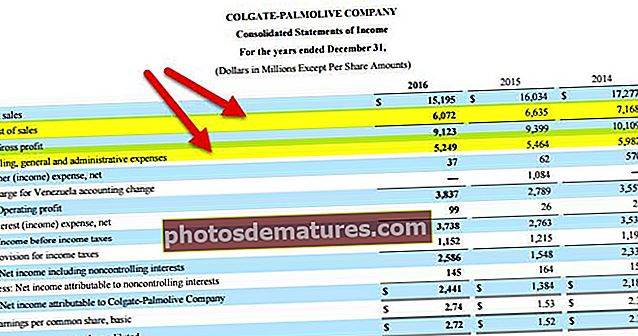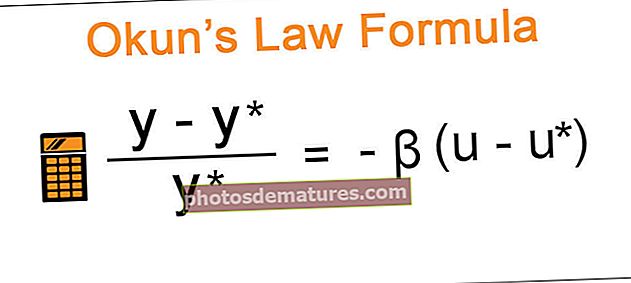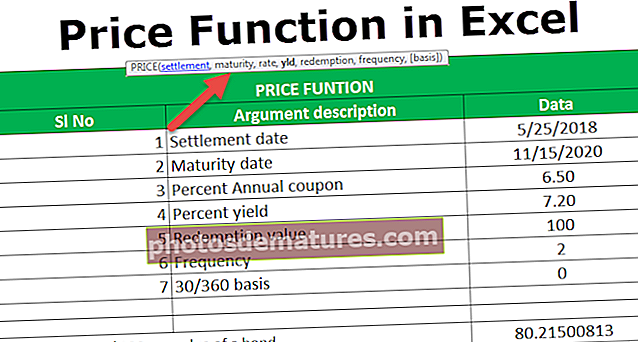VBA UCase செயல்பாடு | எக்செல் வி.பி.ஏ.யில் உரையை பெரிய எழுத்துக்கு மாற்றவும்
எக்செல் விபிஏ யூகேஸ் செயல்பாடு
வி.பி.ஏ. இது ஒரு உள்ளடிக்கிய செயல்பாடாகும், இது ஒரு பெரிய உள்ளீட்டில் வழங்கப்பட்ட உள்ளீட்டு சரத்தை மாற்ற பயன்படுகிறது, இது ஒரு ஒற்றை வாதத்தை எடுத்துக்கொள்கிறது, இது ஒரு உள்ளீடாக சரம் மற்றும் இந்த செயல்பாட்டின் மூலம் உருவாக்கப்படும் வெளியீடு ஒரு சரம், நினைவில் கொள்ள வேண்டிய ஒன்று இந்த செயல்பாடு அனைத்து செயல்பாடுகளையும் முதல் எழுத்துக்கு மட்டுமல்லாமல் பெரிய எழுமாக மாற்றுகிறது.
எக்செல் இல் சில உரை மதிப்புகளை UPPERCASE ஆக மாற்ற வேண்டிய சூழ்நிலைகள் உள்ளன. வழக்கமான பணித்தாள் செயல்பாட்டில் UPPER செயல்பாட்டையும் VBA குறியீட்டில் UCase செயல்பாட்டையும் பயன்படுத்துவதன் மூலம் இதைச் செய்யலாம்.
நீங்கள் ஏற்கனவே VBA இல் UPPER செயல்பாட்டைத் தேடுகிறீர்களானால், பணித்தாள் செயல்பாட்டு வகுப்பில் கூட அதைக் காண முடியாது. VBA இல் இது முற்றிலும் வேறுபட்டது மற்றும் குறுகிய பெயர் செயல்பாடு, அதாவது “UCASE”. இங்கே “U” என்பது “UPPER” ஐ குறிக்கிறது, எனவே சூத்திரம் “UPPERCASE” ஐப் படிக்கிறது.

தொடரியல்
இப்போது, UCASE செயல்பாட்டின் தொடரியல் பாருங்கள்.

லேசான கயிறு: இது பெரிய எழுத்துக்கு மாற்ற முயற்சிக்கும் உரை மதிப்பு என்ன என்பதைத் தவிர வேறு ஒன்றும் இல்லை. இது நேரடி மதிப்பு அல்லது செல் குறிப்பாகவும் இருக்கலாம். இரண்டு வகையான எடுத்துக்காட்டுகளையும் குறுகிய காலத்தில் பார்ப்போம்.
VBA Ucase ஐப் பயன்படுத்தி உரையை பெரிய எழுத்துக்கு மாற்றுவது எப்படி?
இந்த VBA UCase Excel வார்ப்புருவை இங்கே பதிவிறக்கம் செய்யலாம் - VBA UCase Excel வார்ப்புருஎடுத்துக்காட்டு # 1
உரை மதிப்பை மாற்ற முயற்சிப்போம் Excel vba UCase செயல்பாட்டைப் பயன்படுத்தி உரையை பெரிய எழுத்துக்கு.
படி 1: மேக்ரோவை உருவாக்குவதன் மூலம் துணை செயல்முறையைத் தொடங்கவும்.
குறியீடு:
துணை UCase_Example1 () முடிவு துணை

படி 2: மாறியை VBA சரம் என அறிவிக்கவும்.
குறியீடு:
துணை UCase_Example1 () மங்கலான கே சரம் முடிவு துணை

படி 3: “UCASE” செயல்பாட்டைப் பயன்படுத்துவதன் மூலம் “k” என்ற மாறிக்கு மதிப்பை ஒதுக்கவும்.

படி 4: இங்கே சரம் என்பது எங்கள் இலக்கு உரை மதிப்பு, நாம் பெரிய எழுத்துக்கு மாற்ற முயற்சிக்கிறோம் மற்றும் சரம் மதிப்பு “Excel vba” ஆகும்.
குறியீடு:
துணை UCase_Example1 () மங்கலான k சரம் K = UCase ("Excel vba") முடிவு துணை 
படி 5: செய்தி பெட்டியில் மாறியின் முடிவைக் காண்பிப்போம்.
குறியீடு:
துணை UCase_Example1 () மங்கலான k சரம் k = UCase ("Excel vba") MsgBox k End Sub 
சரி, நாங்கள் VBA குறியீட்டு பகுதியுடன் முடித்துவிட்டோம். செய்தி பெட்டியில் முடிவைக் காண மேக்ரோவை இயக்குவோம்.

ஆகவே, அப்பர் கேஸ் செயல்பாடு “எக்செல் விபிஏ” என்ற உரை மதிப்பை “எக்செல் விபிஏ” ஆக மாற்றியது.
எடுத்துக்காட்டு # 2
செயல்பாட்டிற்கு செல் குறிப்பைப் பயன்படுத்துவதற்கான எடுத்துக்காட்டைப் பார்ப்போம். கலத்தின் A1 இல் நான் உள்ளிட்ட அதே உரை மதிப்பு.

படி 1: ரேஞ்ச் பி 1 கலத்தில் முடிவைக் காண்பிப்போம், எனவே குறியீடு இருக்கும் வரம்பு (“பி”). மதிப்பு =
குறியீடு:
துணை UCase_Example2 () வரம்பு ("B1"). மதிப்பு = முடிவு துணை 
படி 2: செல் B1 இல் UCASE செயல்பாடு மூலம் தரவை சேமிப்போம், எனவே UCASE செயல்பாட்டைத் திறக்கவும்.

படி 3: இங்கே சரம் மதிப்பு செல் குறிப்பு ஆகும். எனவே செல் குறிப்பை இவ்வாறு கொடுங்கள் வரம்பு (“A1”). மதிப்பு.
குறியீடு:
துணை UCase_Example2 () வரம்பு ("B1"). மதிப்பு = UCase (வரம்பு ("A1"). மதிப்பு) முடிவு துணை 
எனவே, முடிந்தது.
குறியீட்டை இயக்கி, பி 1 கலத்தில் முடிவைக் காண்க.

எடுத்துக்காட்டு # 3
மேலேயுள்ள எடுத்துக்காட்டில், ஒரே செல் செல் மதிப்பை மேல் வழக்குக்கு மாற்றுவதைக் கண்டோம். கீழேயுள்ள படம் போன்ற பல பெயர்கள் உங்களிடம் இருந்தால் கற்பனை செய்து பாருங்கள்.

இந்த சந்தர்ப்பங்களில், ஒவ்வொரு வரியிலும் குறியீட்டை எழுதுவதைத் தொடர முடியாது, எனவே சூத்திரத்தை சுழல்களுடன் இணைக்க வேண்டும். கீழே உள்ள குறியீடு மேலே உள்ள உரை மதிப்புகளை ஒரே நேரத்தில் மேல் வழக்குக்கு மாற்றும்.
குறியீடு:
துணை UCase_Example3 () மங்கலான k வரை k = 2 முதல் 8 கலங்களுக்கு (k, 2). மதிப்பு = UCase (கலங்கள் (k, 1). மதிப்பு) அடுத்த k முடிவு துணை

இது அனைத்து உரை மதிப்புகளையும் பின் வரிசையில் 2 முதல் வரிசை 8 வரை மேல் வழக்குக்கு மாற்றும்.

தேர்ந்தெடுக்கப்பட்ட அனைத்து செல் மதிப்புகளையும் மேல் வழக்குக்கு மாற்ற விரும்பினால் கற்பனை செய்து பாருங்கள், கீழே உள்ள குறியீட்டைப் பயன்படுத்தவும்.
குறியீடு:
துணை UCase_Example4 () மங்கலான Rng வரம்பாக அமைக்க Rng = ஒவ்வொரு Rng க்கும் தேர்வு Rng = UCase (Rng.Value) அடுத்த Rng End Sub

இந்த குறியீடு செயல்பட, முதலில் நாம் மேல் வழக்குக்கு மாற்ற விரும்பும் கலங்களின் வரம்பைத் தேர்ந்தெடுக்க வேண்டும், பின்னர் மேக்ரோவை இயக்கவும். தேர்ந்தெடுக்கப்பட்ட வரம்பில் மட்டுமே இது உரை மதிப்புகளை மேல் எழுத்துக்குறிகளாக மாற்றும்.